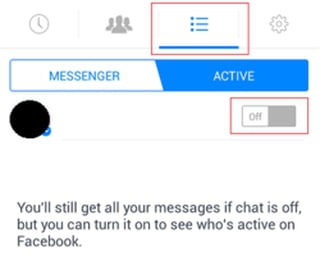පරිගණකයකින් ඇපල් උපාංග පාලනය කිරීමේ හැකියාව සමඟ අයිටියුන්ස් ක්රියා කරයි. විශේෂයෙන්, මෙම වැඩසටහන භාවිතා කිරීමෙන් ඔබට ඕනෑම වේලාවක උපාංගය යථා තත්වයට පත් කිරීම සඳහා උපස්ථ පිටපත් සාදා ඒවා ඔබේ පරිගණකයේ ගබඩා කළ හැකිය. ඔබේ පරිගණකයේ අයිටියුන්ස් උපස්ථ ගබඩා කර ඇත්තේ කොහේදැයි විශ්වාස නැද්ද? මෙම ලිපිය මෙම ප්රශ්නයට පිළිතුරු සපයයි.
උපස්ථයෙන් උපාංග ප්රතිස්ථාපනය කිරීමේ හැකියාව ඇපල් උපාංගවල ප්රතික්ෂේප කළ නොහැකි වාසියකි. උපස්ථයකින් නිර්මාණය කිරීම, ගබඩා කිරීම සහ ප්රතිස්ථාපනය කිරීමේ ක්රියාවලිය බොහෝ කලකට පෙර ඇපල් හි දර්ශනය වූ නමුත් මෙතෙක් කිසිදු නිෂ්පාදකයෙකුට මෙම ගුණාත්මක සේවාවක් සැපයිය නොහැක.
අයිටියුන්ස් හරහා උපස්ථයක් නිර්මාණය කිරීමේදී, ඒවා ගබඩා කිරීම සඳහා ඔබට විකල්ප දෙකක් තිබේ: iCloud වලාකුළු ආචයනය සහ ඔබේ පරිගණකය. උපස්ථය නිර්මාණය කිරීමේදී ඔබ දෙවන විකල්පය තෝරා ගත්තේ නම්, අවශ්ය නම්, උපස්ථය පරිගණකයේ සොයාගත හැකිය, නිදසුනක් ලෙස, එය වෙනත් පරිගණකයකට මාරු කිරීම.
අයිටියුන්ස් උපස්ථ ඉතිරි කරන්නේ කොහෙන්ද?එක් උපාංගයකට එක් අයිටියුන්ස් උපස්ථයක් පමණක් නිර්මාණය වන බව කරුණාවෙන් සලකන්න. උදාහරණයක් ලෙස, ඔබට අයිෆෝන් සහ අයිපෑඩ් යන ගැජට් තිබේ, එයින් අදහස් වන්නේ උපස්ථයේ සෑම යාවත්කාලීන කිරීමක් සමඟම, පැරණි උපස්ථය සෑම උපාංගයක් සඳහාම නව එකක් සමඟ ප්රතිස්ථාපනය වන බවයි.ඔබගේ උපාංග සඳහා අවසන් උපස්ථය සාදන ලද්දේ කවදාදැයි බැලීම පහසුය. මෙය සිදු කිරීම සඳහා, අයිටියුන්ස් කවුළුවේ ඉහළ කොටසේ, ටැබ් එක මත ක්ලික් කරන්න සංස්කරණය කරන්නඉන්පසු කොටස විවෘත කරන්න "සැකසුම්".විවෘත වන කවුළුව තුළ, ටැබ් වෙත යන්න "උපාංග". මෙන්න, ඔබගේ උපාංගවල නම් මෙන්ම නවතම උපස්ථ දිනයද පෙන්වනු ඇත.ඔබගේ උපාංග සඳහා උපස්ථ ගබඩා කරන පරිගණකයේ ඇති ෆෝල්ඩරයට පිවිසීමට, ඔබ මුලින්ම සැඟවුණු ෆෝල්ඩර දර්ශනය විවෘත කළ යුතුය. මෙය සිදු කිරීම සඳහා, මෙනුව විවෘත කරන්න "පාලක පැනලය", ඉහළ දකුණු කෙළවරේ තොරතුරු දර්ශන මාදිලිය සකසන්න කුඩා අයිකනඉන්පසු කොටසට යන්න "ගවේෂක විකල්ප".විවෘත වන කවුළුව තුළ, ටැබ් වෙත යන්න "නරඹන්න". ලැයිස්තුවේ කෙළවරට ගොස් කොටුව සලකුණු කරන්න. "සැඟවුණු ලිපිගොනු, ෆෝල්ඩර සහ ධාවක පෙන්වන්න". වෙනස්කම් සුරකින්න.දැන්, වින්ඩෝස් එක්ස්ප්ලෝරර් විවෘත කිරීමෙන් පසු, ඔබට උපස්ථය අඩංගු ෆෝල්ඩරයට යා යුතුය, එහි පිහිටීම ඔබේ මෙහෙයුම් පද්ධතියේ අනුවාදය මත රඳා පවතී.වින්ඩෝස් එක්ස්පී සඳහා අයිටියුන්ස් උපස්ථ ෆෝල්ඩරය:වින්ඩෝස් විස්ටා සඳහා අයිටියුන්ස් උපස්ථ ෆෝල්ඩරය:වින්ඩෝස් 7 සහ ඊට ඉහළ අයිටියුන්ස් උපස්ථ ෆෝල්ඩරය:සෑම උපස්ථයක්ම අක්ෂර හා සංකේත හතළිහකින් සමන්විත, එහි අද්විතීය නමක් සහිත ෆෝල්ඩරයක් ලෙස පෙන්වනු ලැබේ. මෙම ෆෝල්ඩරය තුළ ඔබට දිගු නොමැති ගොනු විශාල සංඛ්යාවක් සොයාගත හැකි අතර ඒවාට දිගු නම් ද ඇත. ඔබ තේරුම් ගත් පරිදි, අයිටියුන්ස් හැර, මෙම ලිපිගොනු තවදුරටත් කිසිදු වැඩසටහනකින් කියවන්නේ නැත.
උපස්ථයක් ඇති උපාංගය කුමක්දැයි මා දැන ගන්නේ කෙසේද?
උපස්ථ වල නම් අනුව, විශේෂිත ෆෝල්ඩරයකට අයත් උපාංගය කුමක්දැයි වහාම තීරණය කිරීම අපහසුය. ඔබට උපස්ථ හිමිකම පහත පරිදි තීරණය කළ හැකිය:
උපස්ථ ෆෝල්ඩරය විවෘත කර එහි ඇති ගොනුව සොයා ගන්න "Info.plist". මෙම ගොනුව මත දකුණු-ක්ලික් කරන්න, ඉන්පසු යන්න සමඟ විවෘත කරන්න - නොට්පෑඩ්.
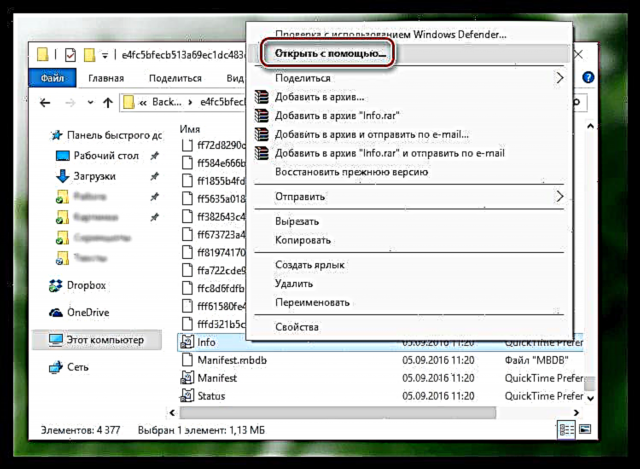
කෙටිමඟක් සමඟ සෙවුම් නූල අමතන්න Ctrl + F. එහි පහත දැක්වෙන පේළිය සොයා ගන්න (උපුටා දැක්වීම් නොමැතිව): "නිෂ්පාදන නම".
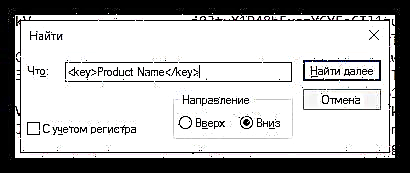
සෙවුම් දාමය අප සොයන නූල පෙන්වන අතර එහි දකුණු පසින් උපාංගයේ නම වනු ඇත (අපගේ නඩුවේ මෙය අයිපෑඩ් මිනි). අපට අවශ්ය තොරතුරු අප සතුව ඇති බැවින් දැන් ඔබට සටහන් පොත වසා දැමිය හැකිය.

අයිටියුන්ස් උපස්ථ ඉතිරි කරන්නේ කොතැනදැයි දැන් ඔබ දන්නවා. මෙම ලිපිය ඔබට ප්රයෝජනවත් වනු ඇතැයි අපි බලාපොරොත්තු වෙමු.